หาก iPhone ชาร์จไม่เข้า แบตเตอรี่ไม่ชาร์จหรือชาร์จช้า หรือหากมีข้อความแจ้งเตือนปรากฏขึ้น ให้ตรวจสอบเบื้อต้นว่าได้ทำการชาร์จอย่างถูกต้องหรือไม่

เสียบปลั๊กเข้ากับแหล่งจ่ายไฟ
- เชื่อมต่ออุปกรณ์กับสาย USB ที่มาพร้อมกับอุปกรณ์
- เสียบเข้ากับแหล่งจ่ายไฟชนิดใดชนิดหนึ่งดังต่อไปนี้
- ปลั๊กติดผนัง : เสียบสายชาร์จ USB เข้ากับอะแดปเตอร์แปลงไฟแบบ USB แล้วเสียบปลั๊กอะแดปเตอร์เข้ากับผนัง
- คอมพิวเตอร์ : เสียบสายชาร์จเข้ากับพอร์ต USB 2.0 หรือ 3.0 บนคอมพิวเตอร์ที่กำลังเปิดเครื่องอยู่ และไม่ได้อยู่ในโหมดพักเครื่อง อย่าใช้พอร์ต USB บนคีย์บอร์ด
- อุปกรณ์เสริมเกี่ยวกับไฟฟ้า : เสียบสายเคเบิลเข้ากับฮับจ่ายไฟ USB แท่นวาง หรืออุปกรณ์เสริมอื่นๆ ที่ได้รับการรับรองจาก Apple
หากพยายามชาร์จแบบไร้สายด้วย iPhone 8 หรือรุ่นที่ใหม่กว่า ให้ตรวจสอบให้แน่ใจก่อนว่าสามารถชาร์จด้วยสาย USB ที่มากับอุปกรณ์ได้หรือไม่ หากวิธีการดังกล่าวใช้ได้ ให้ตรวจสอบว่าอุปกรณ์ชาร์จไร้สายดังกล่าวได้รับการรับรองจาก Apple แล้ว
เมื่ออุปกรณ์สามารถชาร์จได้แล้ว จะมีเครื่องหมายรูปสายฟ้าปรากฏขึ้นในไอคอนแบตเตอรี่ในแถบสถานะ หรือไอคอนแบตเตอรี่ขนาดใหญ่บนหน้าจอล็อค
หาก iPhone ชาร์จได้ช้า หรือไม่ชาร์จ


- ตรวจสอบสายชาร์จและอะแดปเตอร์ USB เพื่อดูร่องรอยความเสียหาย เช่น ขาเสียบแตกหักหรืองอ อย่าใช้อุปกรณ์เสริมที่ชำรุด
- ใช้เต้าเสียบปลั๊กไฟบนผนัง แล้วตรวจสอบว่าสายชาร์จ อะแดปเตอร์ USB แบบเสียบผนัง และเต้าเสียบปลั๊กไฟบนผนังหรือสายไฟ AC เชื่อมต่อกันแน่นหรือไม่ หรือลองใช้เต้าเสียบอื่น
- ขจัดสิ่งสกปรกออกจากพอร์ตชาร์จใต้อุปกรณ์ จากนั้นเสียบสายชาร์จเข้ากับอุปกรณ์ให้แน่น หากพอร์ตชาร์จชำรุดเสียหาย อาจต้องเข้ารับบริการซ่อมแซม
- ชาร์จอุปกรณ์ทิ้งไว้อีกครึ่งชั่วโมง
- หากอุปกรณ์ยังคงไม่ตอบสนอง ให้บังคับรีสตาร์ทด้วยวิธีดังนี้
- iPhone 8 หรือใหม่กว่าและ iPhone SE (รุ่นที่ 2) : กดปุ่มเพิ่มเสียงแล้วปล่อยปุ่มอย่างรวดเร็ว กดปุ่มลดเสียงแล้วปล่อยปุ่มอย่างรวดเร็ว กดปุ่มด้านข้างค้างไว้จนกว่าโลโก้ Apple จะปรากฏขึ้น
- iPhone 7, iPhone 7 Plus และ iPod touch (รุ่นที่ 7) : กดทั้งปุ่มด้านข้าง (หรือด้านบน) และปุ่มลดเสียงค้างไว้จนกว่าโลโก้ Apple จะปรากฏ
- iPhone 6s หรือใหม่กว่า, iPhone SE (รุ่นที่ 1) และ iPod touch (รุ่นที่ 6) หรือใหม่กว่า : กดทั้งปุ่มด้านข้าง (หรือด้านบน) และปุ่มโฮมค้างไว้จนกว่าโลโก้ Apple จะปรากฏ
- ชาร์จอุปกรณ์ทิ้งไว้อีกครึ่งชั่วโมง
- หากอุปกรณ์ยังคงเปิดไม่ติดหรือชาร์จไม่เข้า ให้นำอุปกรณ์ สายชาร์จ และอะแดปเตอร์ชาร์จไฟไปที่ Apple Store หรือ ผู้ให้บริการที่ได้รับอนุญาตจาก Apple เพื่อขอรับการตรวจประเมิน และสามารถติดต่อฝ่ายบริการช่วยเหลือของ Apple ได้
หาก iPhone หยุดชาร์จ เมื่อชาร์จได้ 80%
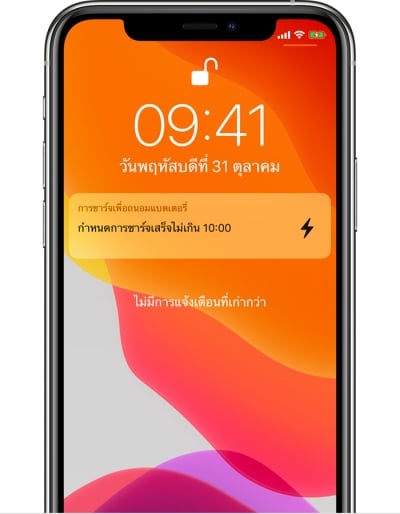
iPhone อาจค่อยๆ อุ่นขึ้นในระหว่างที่ชาร์จอยู่ ในการเพิ่มอายุการใช้งานของแบตเตอรี่ หากแบตเตอรี่ร้อนเกินไป ซอฟต์แวร์อาจจำกัดการชาร์จไม่ให้เกิน 80% iPhone จะกลับมาชาร์จอีกครั้งเมื่ออุณหภูมิลดลง ลองย้าย iPhone และที่ชาร์จไปไว้ในสถานที่ที่เย็นกว่า
สำหรับ iOS 13 และเวอร์ชั่นที่ใหม่กว่า ให้ชาร์จเพื่อถนอมแบตเตอรี่เพื่อชะลออัตราการมีอายุมากขึ้นของแบตเตอรี่ โดยลดเวลาที่ iPhone จะได้รับการชาร์จจนเต็ม iPhone จะใช้การเรียนรู้ของเครื่องในอุปกรณ์เพื่อทำความเข้าใจพฤติกรรมการชาร์จรายวันของผู้ใช้แต่ละราย โดยจะรอจนผู้ใช้ต้องการใช้ iPhone จึงจะชาร์จให้ปริมาณแบตเตอรี่สูงกว่า 80% จนกระทั่งเต็ม การชาร์จเพื่อถนอมแบตเตอรี่จะทำงานเฉพาะเมื่อ iPhone คาดการณ์ว่าจะเชื่อมต่อกับที่ชาร์จเป็นเวลานาน
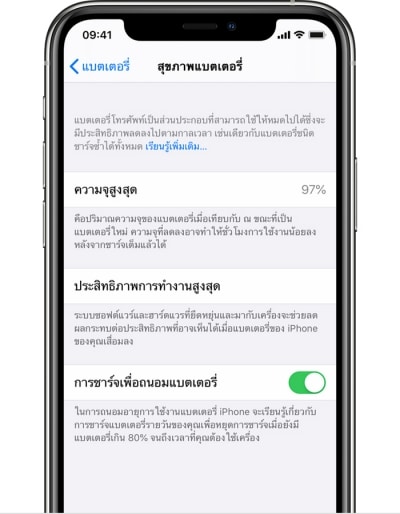
การชาร์จเพื่อถนอมแบตเตอรี่จะเปิดตามค่าเริ่มต้นหรือหลังจากอัพเดท iOS 13 หรือเวอร์ชั่นที่ใหม่กว่า หากต้องการปิดฟีเจอร์นี้ ให้ไปที่การตั้งค่า > แบตเตอรี่ > สภาพแบตเตอรี่ > การชาร์จเพื่อถนอมแบตเตอรี่
มีการแจ้งเตือนอุปกรณ์เสริมไม่รองรับหรือไม่ได้รับการรับรอง
สำหรับการแจ้งเตือนเหล่านี้อาจแสดงขึ้นด้วยเหตุผลดังต่อไปนี้
- พอร์ตชาร์จบนอุปกรณ์ iOS อาจสกปรกหรือเสียหาย
- อุปกรณ์เสริมสำหรับชาร์จมีข้อบกพร่อง เสียหาย หรือไม่ได้รับการรับรองจาก Apple
- ที่ชาร์จ USB ไม่ได้รับการออกแบบมาให้ชาร์จอุปกรณ์
ลองแก้ปัญหาตามขั้นตอนดังต่อไปนี้
- ขจัดสิ่งสกปรกออกจากพอร์ตชาร์จใต้อุปกรณ์
- รีสตาร์ท iPhone
- ลองใช้สายหรือที่ชาร์จ USB อื่น
- ตรวจสอบให้แน่ใจว่าตัวเครื่องได้อัปเดท iOS เวอร์ชั่นล่าสุด
- ติดต่อฝ่ายบริการช่วยเหลือของ Apple เพื่อนัดหมายเข้ารับบริการ
เป็นอย่างไรกันบ้าง สำหรับสำหรับใครที่เจอปัญหา iPhone ชาร์จไม่เข้า ชาร์จช้า ก็ลองทำตามคำแนะนำเบื้องต้นกันได้นะครับ ถ้าไม่หายก็สามารถติดต่อบริการช่วยเหลือจาก Apple ได้
ที่มา : Apple